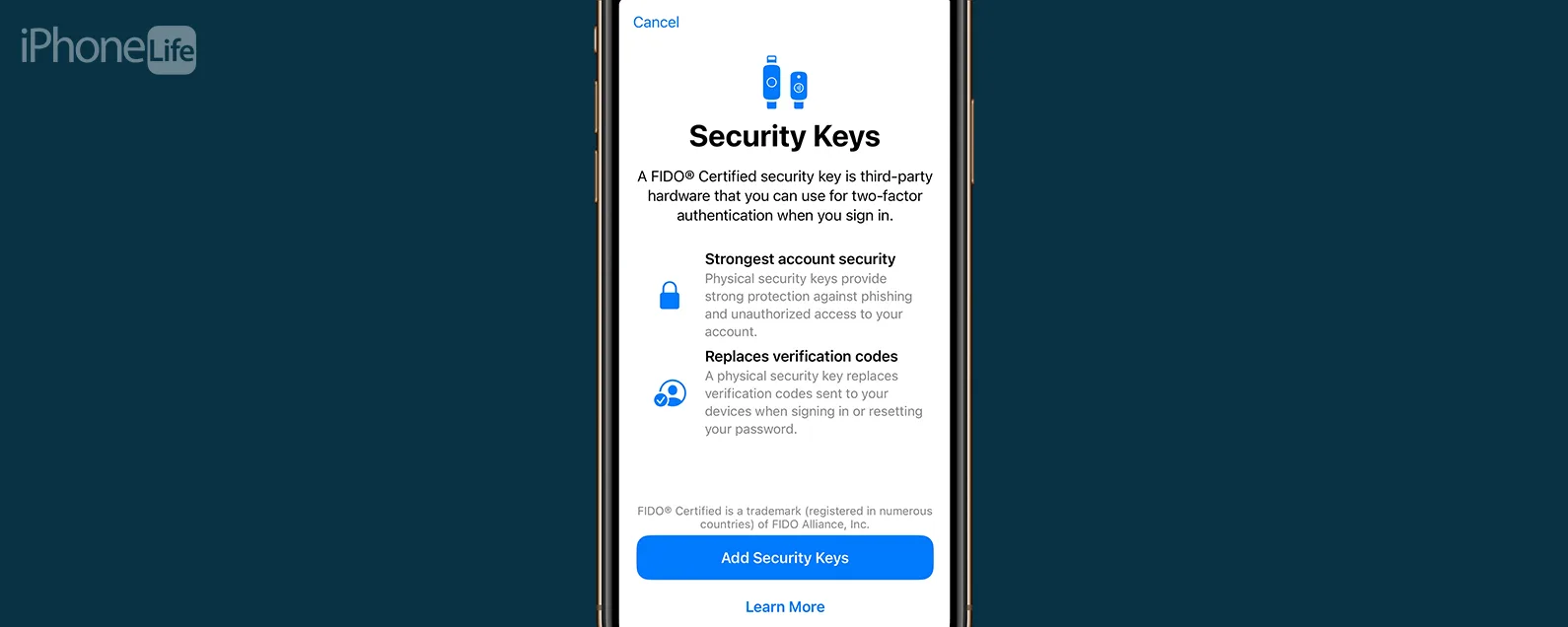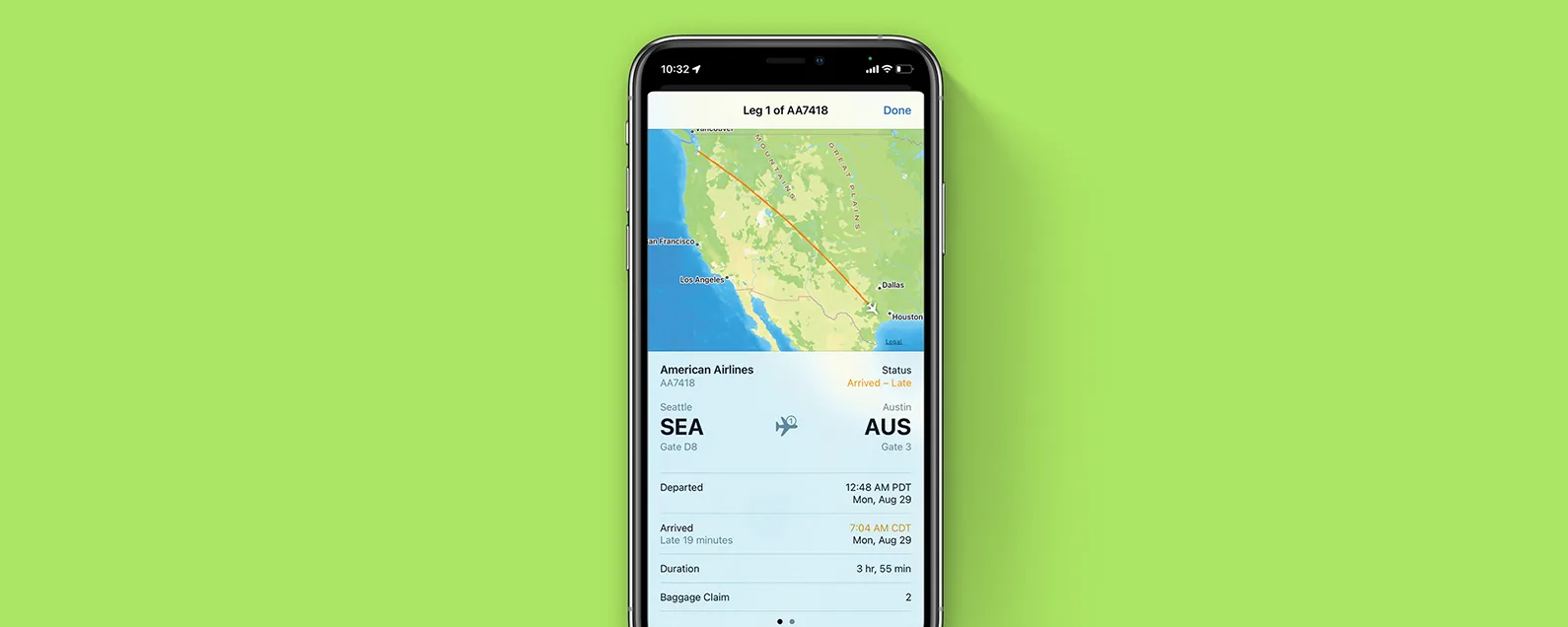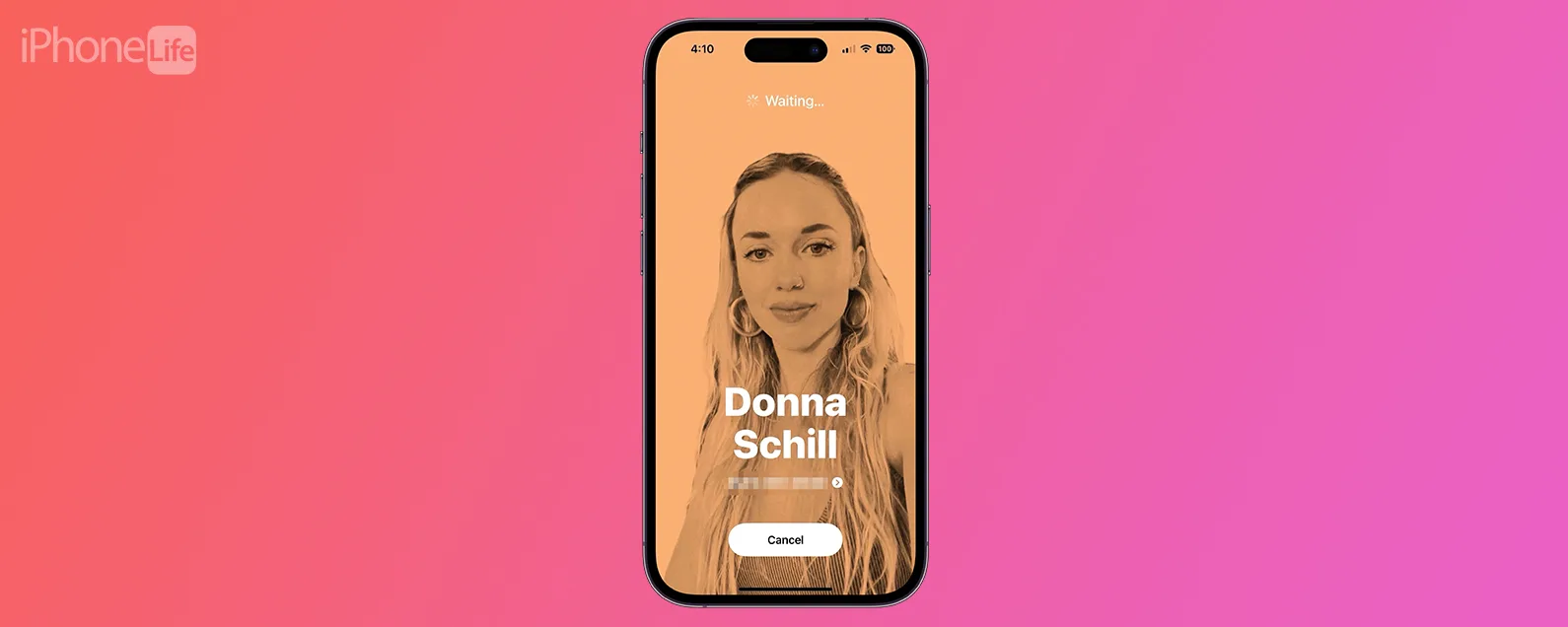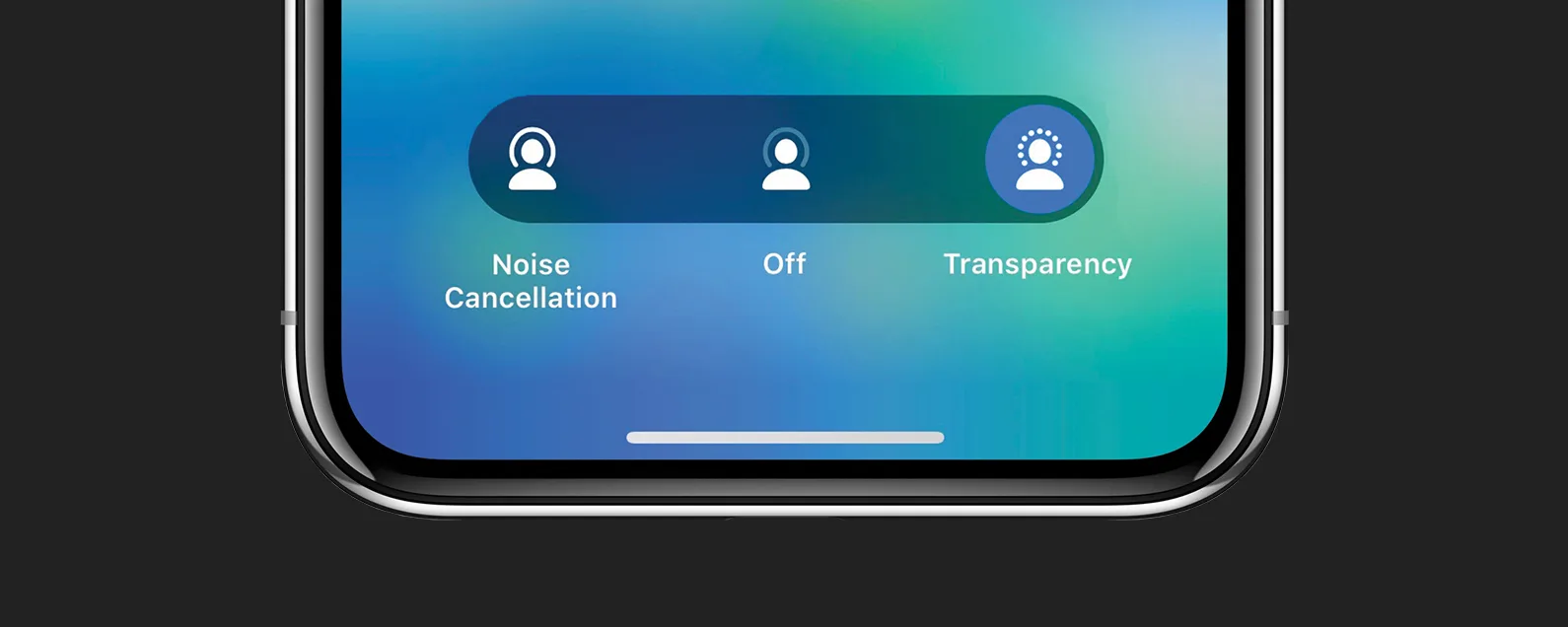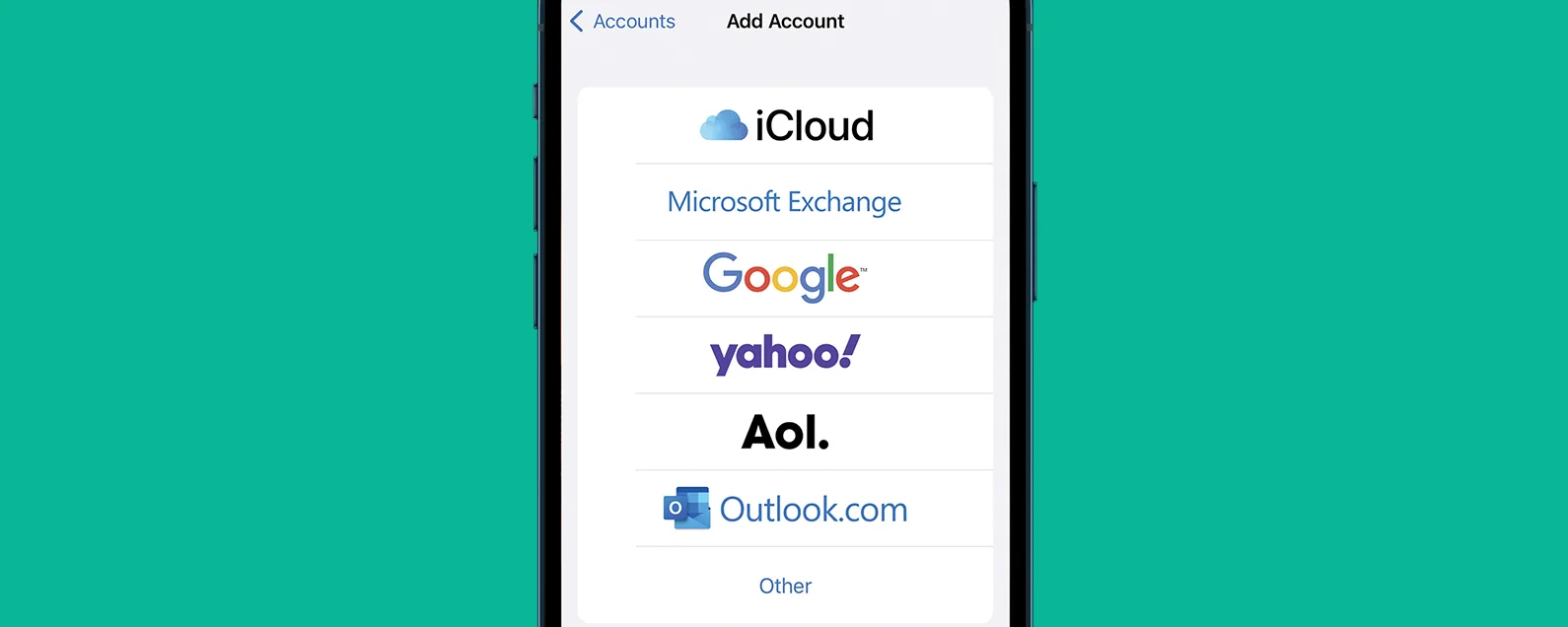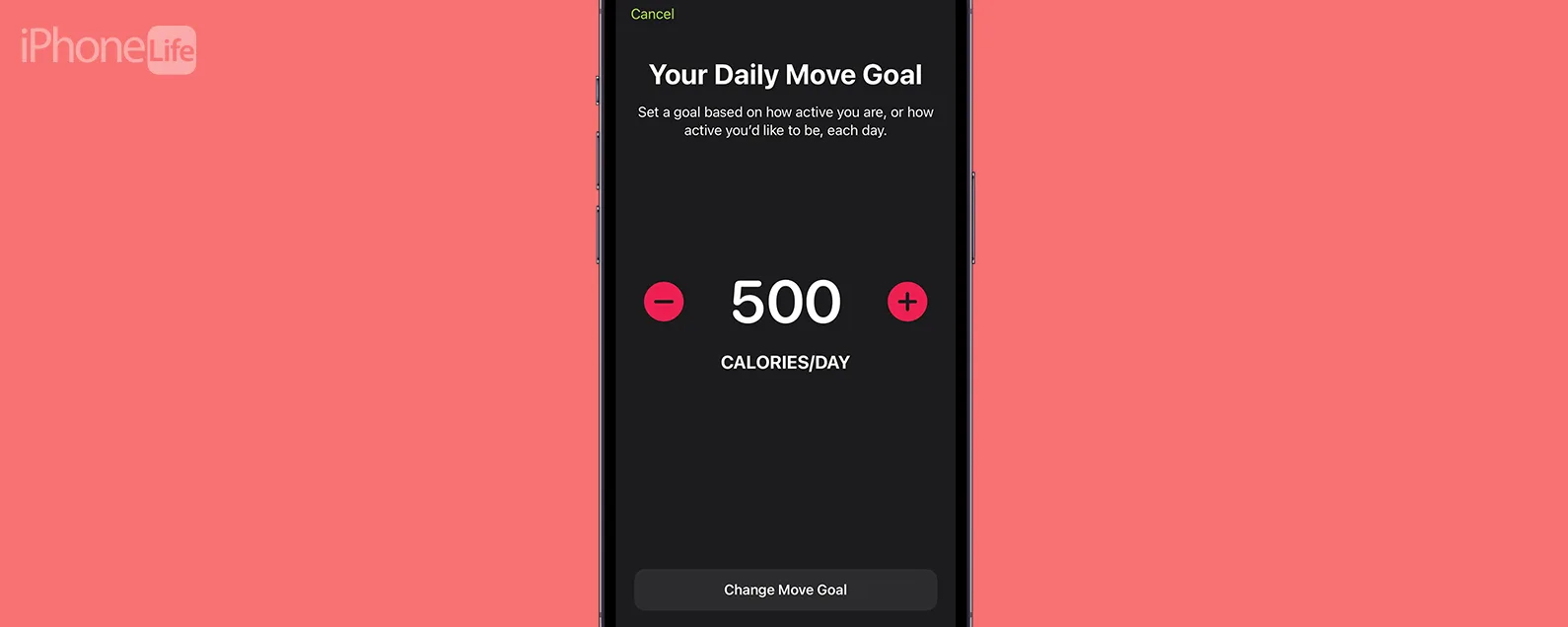经过莉安·海斯 更新于 12/19/2023
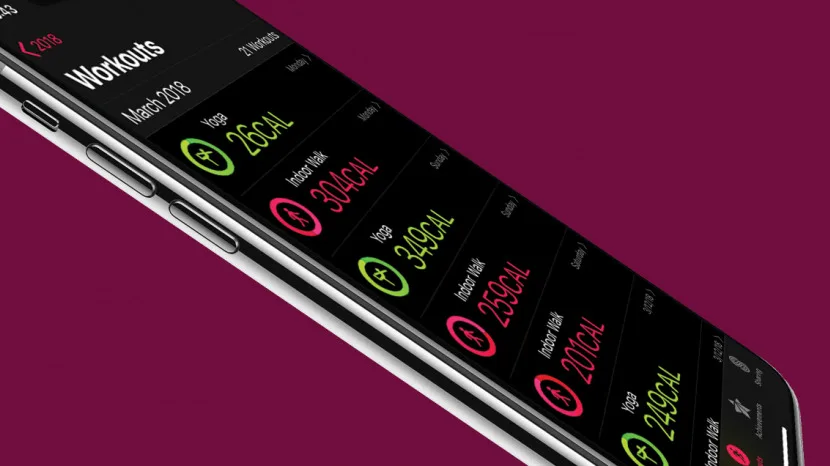
* 本文来自我们的每日提示时事通讯。报名。*
您知道如何在 Apple Watch 上查看过去的锻炼情况吗? Apple Watch 的健身应用程序会跟踪您每天的锻炼数据这样您就可以轻松找到您的锻炼历史记录。这可以帮助您了解自己的习惯并跟踪您为自己设定的任何目标!我们将向您展示如何查看您的 Apple Watch 锻炼历史记录。

发现 iPhone 的隐藏功能
获取每日提示(带有屏幕截图和清晰的说明),以便您每天只需一分钟即可掌握您的 iPhone。
如需更多有趣的 Apple Watch 提示,请查看我们的免费每日提示通讯!要查看您过去的 Apple Watch 锻炼和健身平均值:
- 打开健身应用程序在你的 iPhone 上。

- 点击显示更多通过“锻炼”部分。

- 在此“锻炼”屏幕上,您将看到每月锻炼总计以及时间、卡路里和锻炼次数的平均值。你可以在此了解有关您的健身趋势的更多信息。

- 要过滤您在此屏幕上看到的内容,请点击所有锻炼在右上角。

- 点击您想要的锻炼数据;在这种情况下,我选择了步行。

- 您将返回到“锻炼”屏幕,但这次您将仅看到所选锻炼类型的摘要,以及与该锻炼类型相关的其他详细信息,例如步速和距离。

- 点击特定锻炼可查看更多信息。

- 再次点击右上角的锻炼类型即可更改过滤器。

现在您知道如何对 Apple Watch 锻炼历史记录进行排序并导航您的所有活动。如果您发现锻炼时间有任何差异,或者您认为自己的锻炼时间有任何差异,Apple Watch 无法正确记录锻炼情况,修复方法如下。
现在你可以查看并比较一段时间内所有不同类型锻炼的数据!您会收到直接发送到您的收件箱的各种有用的提示,例如如何手动将锻炼添加到 Apple Watch使用健康应用程序或如何直接在 Apple Watch 上创建自定义锻炼。
每天一分钟掌握你的 iPhone:在这里注册将我们的免费每日提示直接发送到您的收件箱。
主题
特色产品
如果您有未偿还的信用卡债务,获得一张新的 0% 年利率信用卡可以帮助您缓解还清余额时的压力。我们的信用卡专家确定了顶级信用卡,对于那些想要偿还债务而不是增加债务的人来说是完美的!点击查看所有炒作的内容。
现在,您可以免费试用 Informant 5,通过任务和注释管理项目、在所有设备之间同步日历、享受用户友好的 30 天日历视图等等,体验生产力的提升。 Informant 5 具有 SmartBar 导航功能,这使得使用和掌握此日历应用程序变得更加容易。另外,借助深色模式,您几乎可以在任何地方使用它。借助深色背景,您可以在任何地方(甚至是电影院)检查任务并安排日程。升级到 iOS 上最好的日历应用程序和任务管理器!秉持“辞旧迎新”的精神线人5。